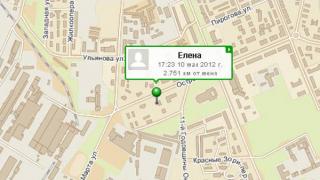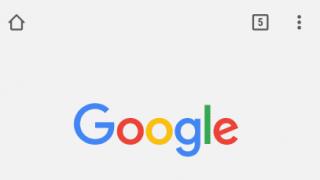Quindi, oggi parleremo di un argomento che sembra non essere molto importante, ma, in realtà, molto necessario per ogni utente Windows (e ce ne sono la stragrande maggioranza): cos'è il registro, in cosa consiste, perché è necessario e come salvarlo nei contenitori. Allora, cos'è esattamente un registro? In sostanza, si tratta di un enorme database strutturato gerarchicamente che opera in base alle richieste degli utenti. Questo database è necessario per sistematizzare i dati di sistema e ottimizzare l'accesso ad essi. Il registro contiene molte informazioni diverse impostazioni normali sistema operativo e su vari impostazioni raffinate– comprese le impostazioni di sicurezza e con cui lavorare programmi di basso livello, così come i conducenti.
Il registro non è qualcosa programma esterno, fa parte del sistema operativo. Ntdetect cerca i file di registro all'avvio del sistema e carica i parametri di avvio da lì. la conoscenza delle chiavi di registro e la conoscenza del loro significato è necessaria per un'efficace gestione del sistema. E anche almeno per la diagnostica di base “perché non funziona così”. Il registro è un sistema basato su alberi di directory di valori/chiavi. Che sono responsabili di determinate impostazioni. Inoltre, è necessario tenere presente che chiavi diverse possono avere tipi diversi, da logico a stringa.
Anatomia dimostrativa.
Quindi vale la pena spiegare in cosa consiste fisicamente il registro e come funziona. Vale la pena prenotare subito. Che nella forma in cui il registro viene presentato all'utente, non viene memorizzato da nessuna parte e per modificarlo sono necessari programmi speciali: editor del registro. I file standard regedit.exe e regedit32.exe vanno bene. Durante il processo di configurazione e installazione del sistema, una parte dei dati del registro viene generata e un'altra parte viene generata durante il funzionamento del sistema. Di conseguenza, all'avvio del sistema, viene formato un oggetto virtuale REGISTRY\, che è il registro. I rami del registro sono disponibili per modificare, visualizzare e studiare il registro utilizzando gli strumenti standard di Windows (programmi regedit.exe e regedt32.exe). Dopo aver modificato il registro e/o apportato modifiche allo stesso, tali modifiche vengono immediatamente scritte nei file che fanno parte del registro. In Windows 95 e Windows 98 questi sono user.dat e system.dat; in Windows ME: user.dat, classi.dat e system.dat. In più versioni successive i sistemi sono apparsi dove un gran numero di file necessari.
Informazioni sulle carenze e su come i truffatori guadagnano denaro da queste carenze.
In effetti, il sistema è piuttosto complesso, ma abbastanza affidabile. A causa dell'eccessiva complessità, sorgono difficoltà con la frammentazione del registro e quindi con la velocità del suo funzionamento. Inoltre, il registro tende a diventare eccessivamente “grasso” a causa dell’accumulo di dati nel tempo. per molto tempo lavoro, il che ne complica anche il funzionamento. Questo problema viene risolto utilizzando programmi speciali per l'ottimizzazione e la pulizia del registro. Quando affronti questo problema da solo, dovresti ricordare che non dovresti eliminare qualcosa dal registro se non ne conosci lo scopo: ciò potrebbe danneggiare seriamente il sistema o addirittura disabilitarlo completamente. Inoltre, i truffatori stanno cercando di trarre grande vantaggio da questi problemi: la rete è piena di offerte per "scaricare un programma per ottimizzare il registro, dopo averlo installato il computer funzionerà il 30% più velocemente". Di solito, tale offerta è seguita da un modulo per l'invio di un SMS che conferma i sospetti precedenti. Non dovresti prestare attenzione a queste cose, tanto meno crederci, quindi non perderai né soldi né nervi.
I rami principali del registro, il loro significato e scopo.
HKEY_CLASSES_ROOT è un collegamento alla sezione HKEY_LOCAL_MACHINE\Software\Classes. Le informazioni memorizzate qui garantiscono che il programma richiesto venga avviato quando si apre un file utilizzando Explorer. Questa sezione contiene connessioni tra applicazioni e tipi di file, nonché informazioni su OLE.
HKEY_USERS: questa sezione contiene le impostazioni per tutti gli utenti del computer.
HKEY_CURRENT_USER – questo ramo è un collegamento a una sottochiave interna specifica HKEY_USERS. Tutte le impostazioni vengono impostate in base all'utente presente questo momento nel sistema (ovvero quale sessione è attiva).
HKEY_LOCAL_MACHINE – contiene quasi tutte le impostazioni e i parametri appartenenti a questo computer, comprese le impostazioni hardware, la configurazione hardware e i profili utente.
HKEY_CURRENT_CONFIG è essenzialmente solo un collegamento a HKEY_LOCAL_MACHINE\ SYSTEM \CurrentControlSet\ Hardware Profiles\Current. Sono presenti tutte le impostazioni hardware in entrata necessarie per eseguire il sistema.
Le principali sezioni standard scritte sopra non possono essere cancellate o rinominate. Alcune chiavi di registro sono volatili e non vengono archiviate in alcun file. Il sistema operativo crea e gestisce queste partizioni interamente in memoria ad accesso casuale, senza salvarli sul disco rigido, quindi sono di natura temporanea. Il sistema crea partizioni volatili ogni volta che si avvia. Ad esempio, HKEY_LOCAL_MACHINE\HARDWARE è una chiave di registro che memorizza informazioni sui dispositivi hardware e sulle risorse ad essi assegnate. L'assegnazione delle risorse e il rilevamento dell'hardware avvengono ad ogni avvio del sistema, quindi è logico e naturale che questi dati non richiedano un'archiviazione permanente sul disco rigido.
Come salvare ciò che hai già acquisito.
A volte è utile fare una copia di backup del registro di sistema per paura di danneggiarlo. Ciò può accadere a seguito di esperimenti falliti con il registro, installazione errata conducenti e molte decine di altri motivi. E non fa male averlo "per ogni evenienza". Per non farlo manualmente ogni volta, puoi utilizzare uno dei tanti programmi di backup automatico, ad esempio Comodo Backup.
Il registro è un componente essenziale della famiglia di sistemi operativi Windows. È piuttosto complesso da comprendere per l'utente medio. Cos'è il registro di Windows? Il registro è un database centralizzato che memorizza tutte le impostazioni del sistema operativo e delle applicazioni in esecuzione su di esso. Il registro contiene informazioni su tutti i dispositivi hardware, informazioni sulle estensioni dei nomi di file, tutti i componenti di sistema e le applicazioni in esecuzione sul sistema, parametri di rete, informazioni sulla sicurezza, ecc.
Pertanto, se il computer è in esecuzione Controllo di Windows Se è presente un componente software o hardware che ne influenza il funzionamento, tutte le informazioni su questo componente vengono archiviate nel registro di Windows. Il diagramma seguente è un modello semplificato che mostra i componenti del sistema e la loro interazione con il registro.
Diamo uno sguardo più da vicino a come Componenti di Windows 7 interagire con il registro di sistema:
- Il programma di installazione di Windows (programma di installazione): al primo avvio, raccoglie informazioni sul sistema e crea un registro in base ai dati ricevuti. Durante l'installazione di driver o applicazioni, il programma di installazione legge le informazioni dal registro e vi aggiunge i dati di configurazione. Avere un registro consente l'accesso a tutti i programmi banca dati centralizzata dati e interagiscono tra loro. Inoltre, le informazioni memorizzate nel registro consentono di rimuovere correttamente l'applicazione senza influenzarla componenti importanti come le DLL.
- Mercoledì Ripristino di Windows(WinRE) - una serie di strumenti progettati per la diagnostica sistema danneggiato e ripristinarlo dopo gravi errori. WinRE lavora attivamente con il registro e uno dei compiti che esegue è riparare un registro danneggiato.
- Gestione avvio di Windows ( Avvio di Windows Manager: il boot manager accede al database BCD (Boot Configuration Data), archiviato nel registro. Dopo aver letto i dati di configurazione, il boot manager trasferisce il controllo Caricatore di avvio di Windows- il file winload.exe, che innanzitutto legge i dati necessari dal registro, quindi carica il kernel del sistema operativo (%system32%\ntoskrnl.exe) e il livello di astrazione hardware (%system%\hall.dll ) in memoria e anche tutti i driver bootstrap e le DLL in modalità kernel. Ecco perché se i file mancano o sono danneggiati, il registro sistema operativo Semplicemente non si caricherà.
- Il gestore PnP è responsabile del rilevamento di un dispositivo utilizzando due parametri: ID fornitore (VID) e ID dispositivo (DID). Quando il gestore PnP determina una combinazione VID e DID univoca, richiede informazioni sul bus su cui viene rilevato il dispositivo e controlla se è installato un driver per quel dispositivo. Se il driver non è installato, il sottosistema PnP deve trovare un file INF adatto per installare il driver e iniziare l'installazione.
- Power Manager: interagisce strettamente con il gestore PnP e le applicazioni, supporta una varietà di schemi di gestione dell'alimentazione ed è controllato da criteri di gruppo e tutte queste informazioni sono archiviate nel registro.
- Driver di dispositivo: scambia parametri di avvio e dati di configurazione con il registro. Il conducente deve segnalare l'avvenuto risorse di sistema. Le applicazioni e i driver di dispositivo stessi possono leggere queste informazioni dal registro, fornendo agli utenti mezzi convenienti per l'installazione e la configurazione.
- Mezzi amministrativi - amministrativi Strumenti di Windows, comprese le utilità del Pannello di controllo e i programmi del gruppo Amministrazione, sono i più convenienti e mezzi sicuri modifiche al registro.
- Profili utente: tutte le informazioni relative a un account utente specifico e ai diritti associati sono archiviate nel registro. Politiche di gruppo vengono inoltre memorizzati nel registro.
- I profili hardware sono un insieme di istruzioni che possono essere utilizzate per indicare al sistema operativo quali driver di dispositivo devono essere caricati all'avvio del computer.
- File system: a partire da Windows Vista sia i file system che il registro sono basati sulle transazioni. In pratica, ciò significa che se una serie di operazioni sui file e sul registro viene contrassegnata come transazione, se una qualsiasi di queste operazioni fallisce, l'intera transazione può essere “riportata” alla sua posizione originale.
- Sottosistema Sicurezza di Windows 7 - sottosistema di sicurezza con tutti i suoi funzionalità, compreso il controllo dell'account utente ( Account utente Control, UAC), viene anch'esso implementato sulla base del registro e serve a proteggerlo. Principio Azioni dell'UACè limitare i privilegi concessi alle applicazioni in esecuzione al livello di privilegi di un utente normale. In altre parole, anche se l'utente che esegue l'applicazione ha diritti amministrativi, le applicazioni avviate non dispongono di tali privilegi a meno che l'utente non le esegua esplicitamente come amministratore. Quindi, con livello aumentato privilegi, vengono avviate solo le applicazioni ritenute attendibili dall'utente.
- Componenti di rete Windows: include i driver adattatori di rete, impostazioni per protocolli e servizi di rete, nonché impostazioni sicurezza della rete e mezzi per proteggere la rete dagli attacchi. Tutto questo è anche memorizzato nel registro. Ad esempio, banca dati firewall di Windows(Windows Firewall) si trova nel registro. Molti firewall produttori di terze parti creano anche le proprie chiavi nel registro e, quindi, un attacco riuscito al registro apre la strada a un attacco dall'esterno.
Il file system su un disco rigido ha molto in comune con la struttura logica del registro. Il registro contiene chiavi e valori che corrispondono a directory e file sul disco rigido. Le chiavi del registro possono contenere chiavi nidificate (sottodirectory). Le impostazioni del registro (proprio come i file) memorizzano i dati. I tasti situati sul livello superiore le gerarchie sono chiamate chiavi root. Lo schema di denominazione per le chiavi e le impostazioni del Registro di sistema è simile ai percorsi in file system. Percorso tipico di una chiave di sottoregistro HKEY_LOCAL_MACHINE\SYSTEM\CurrentControlSet.Registro di sistema di Windows 7 contiene cinque chiavi fondamentali: HKEY_CLASSES_ROOT, HKEY_CURRENT_USER, HKEY_LOCAL_MACHINE, HKEY_USERS, HKEY_CURRENT_CONFIG.
A vai al registro di Windows 7, premi la scorciatoia da tastiera vincere + R(apparirà la finestra Esegui), quindi inserisci e premere accedere.

Apparirà la finestra Editor del Registro di sistema.

Tutti i nomi delle chiavi fondamentali iniziano con la stringa HKEY_, che indica agli sviluppatori Software che è un handle che può essere utilizzato da un programma.
Un handle è un valore utilizzato descrizione unica risorsa a cui un programma può accedere.
Le descrizioni delle chiavi root sono mostrate nella tabella seguente.
| Nome della chiave root | Descrizione |
| HKEY_LOCAL_MACHINE | Contiene informazioni globali sull'hardware e sul sistema operativo, tra cui: tipo di bus, memoria di sistema, driver di dispositivo e dati di controllo utilizzati all'avvio del sistema. Le informazioni contenute in questa chiave si applicano a tutti gli utenti che si registrano nel sistema. Al livello più alto della gerarchia del registro, ci sono tre alias per questa chiave: HKEY_CLASSES_ROOT, HKEY_CURRENT_CONFIG E HKEY_DYN_DATA. |
| HKEY_CLASSES_ROOT | Contiene associazioni tra applicazioni e tipi di file (per estensione del nome file). Inoltre, questa chiave memorizza le informazioni OLE associate a oggetti COM, nonché dati sulle associazioni di file e classi. |
| HKEY_CURRENT_CONFIG | Contiene i dati di configurazione per il profilo hardware corrente. I profili hardware sono insiemi di modifiche apportate configurazione standard servizi e dispositivi installati dai dati chiave Software E Sistema chiave del morbillo HKEY_LOCAL_MACHINE. Nella chiave HKEY_CURRENT_CONFIG vengono visualizzate solo le modifiche. |
| HKEY_CURRENT_USER | Contiene il profilo dell'utente attualmente connesso al sistema, incluse variabili di ambiente, impostazioni del desktop, impostazioni di rete, impostazioni della stampante e impostazioni dell'applicazione. Questa chiave è un collegamento alla chiave HKEY_USERS\user_SID, dove user_SID è l'ID di sicurezza dell'utente attualmente registrato nel sistema. |
| HKEY_USERS | Contiene tutti i profili utente caricati attivamente, incluso HKEY_CURRENT_USER, nonché profilo utente predefinito (.DEFAULT). Utenti che ricevono accesso remoto al server non hanno profili contenuti in questa chiave: i loro profili vengono caricati nei registri sui propri computer. |
I dati del registro vengono mantenuti come impostazioni situate nelle chiavi di registro. Ogni parametro è caratterizzato da un nome, tipo di dati e valore effettivo. Le tre parti del valore di registro sono sempre nell'ordine mostrato nella figura seguente:

La tabella seguente elenca i principali tipi di dati definiti e utilizzati in Windows 7.
| Nome della chiave root | Descrizione |
| REG_BINARIO | Dati binari. La maggior parte dei componenti hardware utilizza informazioni archiviate come dati binari. Gli editor del registro visualizzano queste informazioni in formato esadecimale. |
| REG_DWORD | I dati sono rappresentati come un valore lungo 4 byte. Molti driver di dispositivo e impostazioni di servizi utilizzano questo tipo di dati. Gli editor del registro possono visualizzare tali dati in formato binario, esadecimale e decimale. |
| REG_EXPAND_SZ | Una stringa di dati espandibile è un testo contenente una variabile che può essere sostituita quando chiamata dall'applicazione. |
| REG_MULTI_SZ | Campo multilinea. Valori che in realtà sono elenchi stringhe di testo, di solito hanno questo tipo di dati. |
| REG_SZ | Una stringa di testo in un formato leggibile dall'uomo. Questo tipo viene assegnato a valori che rappresentano le descrizioni dei componenti. |
| REG_DWORD_ | Un numero a 32 bit equivalente a REG_DWORD. Il byte meno significativo viene archiviato in memoria per primo in numero. |
| REG_DWORD_ | Un numero a 32 bit equivalente a REG_DWORD. Il byte più significativo viene archiviato in memoria per primo in numero. |
| REG_LINK | Collegamento simbolico UNICODE. Questo tipo di dati è destinato uso interno. Il tipo di dati REG_LINK consente a una voce del registro di collegarsi a un'altra chiave o impostazione. |
| REG_NESSUNO | Non ha certo tipo dati. |
| REG_QWORD | Valore a 64 bit |
| REG_QWORD_ LITTLE_ENDIAN |
Un numero a 64 bit equivalente a REG_QWORD. Il byte meno significativo viene archiviato in memoria per primo in numero. |
| REG_QWORD_ BIG_ENDIAN |
Un numero a 64 bit equivalente a REG_QWORD. Il byte più significativo viene archiviato in memoria per primo in numero. |
| REG_RESOURCE_LIST | Elenco delle risorse hardware utilizzate nella filiale HKEY_LOCAL_MACHINE\HARDWARE |
| REG_FULL_RESOURCE_ | Descrittore (descrittore) di una risorsa hardware, utilizzata in un ramo HKEY_LOCAL_MACHINE\HARDWARE |
| REG__RISORSA_ | Elenco delle risorse hardware richieste, applicate nella filiale HKEY_LOCAL_MACHINE\HARDWARE |
Il registro è diviso in parti componenti, che gli sviluppatori hanno chiamato alveari, per analogia con la struttura cellulare di un alveare. Un hive è una struttura discreta di chiavi, sottochiavi e parametri che ha origine nella parte superiore della gerarchia del registro. La differenza tra hive e altri gruppi di chiavi è che sono componenti permanenti del registro. Gli hive non vengono creati dinamicamente all'avvio del sistema e non vengono eliminati quando il sistema viene arrestato.
I dati hive del registro che definiscono le impostazioni di configurazione a livello di sistema vengono archiviati in file situati nelle directory %SystemDrive%\Boot\BCD e %SystemRoot%\System32\Config. Gli hive del Registro di sistema che specificano le informazioni sulla configurazione dell'utente vengono archiviati in %SystemRoot%\Users\Username.
Se il sistema operativo è stato installato sul computer molto tempo fa e durante tutto questo tempo non è mai stato reinstallato, gli utenti, di norma, notano una diminuzione della velocità del suo funzionamento e il verificarsi di guasti periodici. Ciò può manifestarsi in caricamento lento, apertura prolungata di alcuni programmi, nella comparsa di finestre di dialogo sugli errori che si sono verificati. E più a lungo una persona lavora al computer, più problemi e malfunzionamenti nota e, nel tempo, lavorare su un computer del genere può trasformarsi in un incubo completo.
Il colpevole di tutti questi problemi elencati potrebbe essere registro di sistema- un componente molto importante del sistema operativo. Pertanto, anche gli utenti inesperti farebbero bene a conoscerne lo scopo e l'impatto lavoro generale OS, nonché i mezzi per monitorarlo e prendersene cura.
Quindi prima o poi l'utente si trova di fronte alla domanda: reinstallare il sistema operativo con tutti i programmi e configurarlo di nuovo interfaccia utente oppure provare a “pulire” il sistema e riportarlo alle prestazioni precedenti.
DESCRIZIONE E SCOPO
Il registro di Windows è essenzialmente un database ad albero che contiene informazioni su tutti i parametri necessari per il corretto e regolare funzionamento del sistema operativo. Contiene le impostazioni per l'hardware e il software installato, profili personali utenti che hanno accesso al computer, tipi di file che i programmi possono creare e informazioni sulle proprietà delle cartelle.
L'importanza del registro del sistema operativo Windows è difficile da sopravvalutare. L'efficienza con cui funzioneranno tutti i componenti del PC, sia software che hardware, dipende dalla correttezza delle sue informazioni. Se l'utente inizia a notare alcuni problemi nel funzionamento del suo computer, allora questo è un chiaro segno che si è verificato un errore nel registro e alcune delle sue impostazioni sono andate errate. Se si verifica un errore grave nel registro di sistema, scaricalo Utente Windows fallirà e il sistema operativo dovrà essere reinstallato.
Il registro di sistema è archiviato in X:\Windows\System32\сonfig, dove X è la lettera dell'unità di sistema.
PARTIZIONI DEL REGISTRO RADICE
Il registro del sistema operativo Windows è costituito da diverse sezioni principali:
- - HKEY_CURRENT_CONFIG (HKCC) - questa sezione contiene tutte le informazioni su profilo hardware, che viene utilizzato su macchina locale durante l'avvio del sistema;
- - HKEY_CURRENT_USER (HKCU) - la sezione memorizza le informazioni su un utente specifico che ha effettuato l'accesso al sistema e vi lavora in attualmente tempo. Questo ramo memorizza le sue cartelle, le impostazioni dello schermo, impostare i parametri per pannello di controllo;
- - HKEY_CLASSES_ROOT (HKCR) - la sezione contiene dati sulle estensioni dei tipi di file e sulle applicazioni che si apriranno all'avvio;
- - HKEY_USERS (HKU): questo ramo memorizza le informazioni su tutti i file scaricati profili attivi utenti di un PC specifico;
- - HKEY_LOCAL_MACHINE (HKLM) - ramo per la memorizzazione di informazioni sul caricamento del sistema operativo Windows, informazioni sui driver del dispositivo e sull'hardware del computer;
- - HKEY_USERS (HKU) - filiali impostazioni individuali profilo di ciascun utente registrato nel sistema. Qui vengono memorizzate anche le informazioni sul profilo “predefinito” per i nuovi utenti creati.
Ciascuna sezione del registro principale contiene molte sottochiavi, che a loro volta possono avere le proprie sottosezioni multiple in cui vengono archiviati i parametri di sistema. La gerarchia del registro è molto complessa e il numero di sezioni in essa contenute è semplicemente enorme, quindi, nell'ambito di questo materiale, dobbiamo solo comprendere il principio stesso della costruzione della sua struttura, in modo che, se necessario, sia possibile trovare il parametro di cui hai bisogno.
IMPATTO DEL REGISTRO SUL LAVOROFINESTRE
Come notato in precedenza, la velocità del sistema e la sua stabilità dipendono direttamente dallo stato del registro. Molto spesso, il sistema inizia a rallentare quando il registro aumenta di dimensioni. E più è grande, più tempo impiega il computer per avviarsi, poiché all'avvio del sistema operativo, il registro di sistema viene sempre controllato per eventuali errori, dopodiché viene creata una copia di backup. Inoltre, più software è presente su un computer, più grande diventa il registro.
Allo stesso tempo, Windows è progettato in modo tale che il funzionamento di qualsiasi software, sia esso una semplice utility o un super gioco, richiederà sempre l'interazione con il registro di sistema per la ricerca dei parametri necessari, che stanno diventando sempre più difficili e richiede tempo per trovarlo. taglia più grande registro e il numero di filiali in esso contenuti.
C’è un altro fattore importante che influenza la velocità Funzionamento di Windows, ma prima di parlarne facciamo una piccola osservazione. Esistono due tipi principali di memoria nei computer: RAM (memoria ad accesso casuale), nota anche come memoria ad accesso casuale, e ROM (memoria di sola lettura), che include dischi rigidi, unità flash e altri componenti che memorizzano i tuoi dati. La RAM è molto memoria veloce, permettendoti di scambiare istantaneamente informazioni con processore centrale, ma la ROM funziona molto più lentamente.
Ora, proseguiamo, il rallentamento nell'apertura dei programmi molto spesso è causato dal fatto che for esecuzione veloce caricandoli, non c'è abbastanza RAM. E spesso, per fornire la quantità di memoria richiesta per un determinato programma, il sistema la preleva dal suo volume totale (una combinazione di RAM e ROM), iniziando ad accedere allo spazio sul disco rigido, ad es. avviene il cosiddetto “swap” (parte delle informazioni viene scritta sul disco rigido). Di conseguenza, quando, durante il caricamento o l'esecuzione di un'applicazione, è necessaria la scrittura delle informazioni necessarie su disco, la loro lettura richiede molto più tempo rispetto a quando il sistema le prende dalla RAM.
Per evitare che si verifichi questa situazione, è necessario impedire che tutti i programmi non necessari o utilizzati raramente entrino nella RAM.
Ma il fatto è che una delle principali fonti di ingombro della RAM del tuo computer è il registro, i cui dati Sistema Windows si carica all'avvio, senza capire se ti serviranno oppure no. Tra questi, potrebbero esserci "tracce" di programmi, applicazioni o relative impostazioni eliminati da tempo di cui difficilmente avrai più bisogno. Pertanto, se non si presta la dovuta attenzione allo stato del registro di sistema, tutta questa spazzatura ingombrarà spazio prezioso nella RAM.
Molto spesso, durante il funzionamento del computer, gli utenti iniziano a sperimentare finestre di dialogo con tutti i tipi di errori che si verificano in Windows. Molti di essi sono la conseguenza di modifiche errate apportate al registro, che entrano in conflitto con le impostazioni di sistema. Ciò può accadere a causa della sostituzione librerie standard alle versioni precedenti o dopo che sono state improvvisamente rimosse, ad es. infezione virale e successiva pulizia del computer.
MODI PER MODIFICARE IL REGISTRO
L'utente può risolvere tutti i problemi con un registro "gonfio" in due modi: manualmente o utilizzando programmi, ma in ognuno di questi casi verranno apportate modifiche al registro di sistema.
Gli utenti inesperti non dovrebbero apportare modifiche manualmente. In questo caso, è meglio utilizzare programmi speciali con cui è possibile modificare in modo indolore il database del registro per il funzionamento del sistema operativo. Fortunatamente, ora ci sono abbastanza servizi di questo tipo sul mercato e ci sono entrambi programmi a pagamento e gratuito, con funzionalità abbastanza decenti. Lo scopo principale di queste utilità è cercare ed eliminare chiavi rotte, che non vengono più utilizzati, ma intasano solo il registro, oltre a deframmentarlo.
Eppure, se decidi di apportare modifiche al registro da solo, allora soluzione ottimale trarrà vantaggio da Windows integrato Utilità del registro Editore. Per accedere all'editor del registro, c'è squadra speciale“regedit”, che dovrà essere inserito nella finestra Esegui (richiamata premendo Tasti Windows+R).

Dopo aver avviato l'utilità, l'utente vedrà una finestra divisa in due parti, una delle quali mostra sezioni, sottosezioni e rami del registro di sistema, e l'altra - i parametri dell'elemento che l'utente ha selezionato nel registro.

Anche nell'editor del registro, nella scheda Modifica, è presente un'opzione di ricerca (richiamata premendo Tasti Ctrl+ F), che sta cercando date parole nei nomi delle sezioni, nei nomi dei parametri e nei relativi valori. Questo è molto caratteristica conveniente, che consente, ad esempio, di cancellare il registro delle tracce programma non necessario con il suo nome.
Quando si modifica manualmente il registro, è necessario prestare molta attenzione. Uno azione sbagliata e le prestazioni del sistema saranno completamente interrotte e Windows dovrà essere reinstallato.
Gli utenti che stanno appena iniziando a capire come lavorare con un computer spesso chiedono in quali casi possono apportare modifiche al registro da soli e quando hanno bisogno di rivolgersi a un professionista per chiedere aiuto. Se possibile, se sorgono problemi con il registro, dovresti sempre chiamare uno specialista o almeno invitare un amico esperto. È altamente indesiderabile che un non professionista apporti modifiche ai record effettivi. Inoltre, prima di apportare modifiche, è necessario effettuare una copia di backup del registro, quindi in caso di azioni errate che portano al mancato funzionamento del sistema, sarà possibile ripristinare il registro dal backup utilizzando la stessa utilità utilizzata per apportare le modifiche. È inoltre necessario ricordare che in nessun caso è necessario sostituire il registro di una versione Sistema Windows registro di una versione diversa.
Gli errori più comuni e le relative conseguenze durante la modifica del registro da parte di dilettanti includono l'eliminazione o la modifica delle sezioni e delle chiavi necessarie, dopodiché alcuni programmi potrebbero smettere di funzionare, l'account utente potrebbe non caricarsi o un completo fallimento operazione di sistema.
MONITORAGGIO DEL REGISTRO
Il registro di Windows riflette il sistema operativo. E per capire che tutto nel sistema funziona senza interruzioni, è necessario monitorarlo costantemente. Opzione perfetta utilizzare per monitorare alcune utilità popolari create appositamente per questo scopo. Perché è necessario installarlo e utilizzarlo? Per analizzare il funzionamento dei programmi. L'utente sarà sempre in grado di vedere quali processi si stanno verificando nel sistema, quali programmi sono in esecuzione e quali di essi accedono più spesso al registro e, se vede qualcosa di sospetto, potrà adottare misure per eliminare il problema.
Le utilità di monitoraggio sono abbastanza facili da usare. Anche una persona che non ha un'istruzione speciale può capirli. E questo è il loro grande vantaggio, poiché è auspicabile che tutti gli utenti, sia esperti che principianti, sappiano almeno approssimativamente cosa sta succedendo nel registro del sistema operativo del proprio computer. Ad esempio, puoi utilizzare una delle utilità di monitoraggio del registro più popolari: Registry Monitor (RegMon).
CURA DEL REGISTRO
Installazione e quindi disinstallazione vari programmi, un utente del sistema operativo Windows non sempre sa che, di norma, le informazioni su di esso non vengono completamente rimosse dal registro. Ci sono sempre delle “code” che rallentano ulteriormente il funzionamento del sistema. Per evitare che ciò accada, è necessario non solo monitorare il registro, ma anche prendersene cura. Per fare ciò, non è necessario cercare da soli le voci rimanenti nel registro; questo può essere fatto utilizzando programmi speciali, la cui esistenza è già stata menzionata sopra; I programmi jv16 PoverTools, CCleaner, fanno bene questo lavoro. Organizzatore Reg, RegCleaner e altri. Con il loro aiuto, l'utente non solo può pulire il registro dalla “spazzatura”, ma anche deframmentare il disco rigido, modificare l'avvio, cancellare la cronologia del browser, eliminare file di ripristino del sistema obsoleti, ecc.
CONCLUSIONE
La capacità di gestire il registro è un vantaggio enorme per un utente di qualsiasi livello. In questo caso, senza attendere aiuti esterni, potrai migliorare o ripristinare autonomamente la funzionalità del tuo sistema operativo in caso di problemi gravi. È vero, è ancora più importante non portare il tuo sistema operativo funzionante in uno stato deplorevole monitorando il registro o almeno pulendolo costantemente dalla "spazzatura".
In generale, la maggior parte dei problemi con Windows derivanti da problemi nel registro possono essere risolti autonomamente con l'aiuto della consulenza di esperti, che vengono gentilmente pubblicati su Internet. È vero, per usarli, in ogni caso, hai bisogno di almeno schema generale, sapere cos'è il registro e come apportarvi modifiche. Bene, se non sei riuscito a far fronte da solo ai problemi sorti, le tue conoscenze di base ti aiuteranno a spiegare correttamente l'essenza del problema a uno specialista. servizio informatico, il che accelererà notevolmente il processo di eliminazione.
Buona giornata, cari lettori. Nell'articolo di oggi parleremo su una cosa come Registro di sistema di Windows .
Per la maggior parte degli utenti, il registro è associato a qualcosa di completamente sconosciuto, ha un carattere decisamente mitico e suscita quasi soggezione.
Va detto che tutto questo non è vano, perché scherzare con l'anagrafe è piuttosto pericoloso e anche una piccola mossa sbagliata spesso porta alle conseguenze più gravi. Tuttavia, se gestito correttamente, diventa uno strumento di configurazione indispensabile. finestre.
I suggerimenti descritti di seguito ti chiariranno alcune cose e ti apriranno la strada per apprendere le basi per lavorare con il registro in modo che, se necessario, puoi apportare modifiche ai suoi parametri senza troppi timori.
Registro di sistema di Windows: introduzione e termini
Possiamo dire che il registro di sistema finestreè un database che memorizza significati diversi Parametri del sistema operativo (sistema operativo) e applicazioni installate.
Il vantaggio dell'utilizzo del registro è la possibilità di modificare le impostazioni a cui non è possibile accedere utilizzando Windows finestre.
Tuttavia, d'altro canto, la modifica di queste opzioni non è supportata da istruzioni, design visivo ed eventuali avvisi contro azioni errate, che spesso vengono visualizzati quando si utilizza il pannello di controllo o altre opzioni di sistema/programma.
Quindi, lavorare con loro è, per così dire, camminare in un campo minato per gli utenti disinformati e, soprattutto a causa della mancanza di chiarezza visiva, molti non si avvicinano nemmeno a questo strumento.
Cosa fa il registro di Windows?
In generale, il meccanismo del suo funzionamento è abbastanza semplice. Quando si installa il programma (o si modifica qualsiasi parametro finestre in uno qualsiasi dei menu delle impostazioni), il sistema stesso cerca i parametri necessari e apporta modifiche a uno dei valori del registro.
Ciò accade, ad esempio, quando si eliminano le applicazioni utilizzando il comando " Installazione e rimozione di programmi» (« Pannello di controllo»).
A proposito, quando elimini incautamente una cartella con un programma installato semplicemente facendo clic Eliminare V Il mio computer, e non attraverso gli strumenti corrispondenti nel sistema, gli elementi di registro responsabili di questo programma (ovvero contenenti le impostazioni del programma, le informazioni sulla posizione, ecc. ecc.) non scompaiono, ma rimangono nel sistema ingombrandolo.
Ecco perché è così importante rimuovere correttamente le applicazioni, pulire e prendersi cura tempestivamente del sistema, di cui ho più volte scritto nei miei articoli - "" o, diciamo, "".
Vuoi sapere ed essere in grado di fare di più da solo?
Ti offriamo formazione nelle seguenti aree: computer, programmi, amministrazione, server, reti, creazione di siti Web, SEO e altro ancora. Scopri subito i dettagli!
Che aspetto ha il registro? Si tratta di una sorta di tabella contenente tutte le voci di registro, che viene memorizzata sul disco rigido sotto forma di diversi file, ma è nascosta in modo tale che l'unico modo per lavorarci è utilizzare gli strumenti integrati finestre O programmi di terze parti.
regedit: guarda il registro di Windows con i tuoi occhi
Per inserire il finestre- apri lo strumento per la modifica del registro, poi nella finestra che appare scrivi e clicca accedere.
Una cosa apparirà davanti a te (è un built-in finestre-editor del registro), in cui puoi vedere cos'è questo miracolo, di cui parlo in questo articolo.

I valori memorizzati sono divisi in categorie e inseriti in cartelle, come quelle che sei così abituato a vedere in " Il mio computer". Per espandere una cartella, cliccaci sopra un paio di volte con il mouse o usa il piccolo segno più accanto al suo nome.
Le cartelle nella sezione sono chiamate chiavi e il contenuto delle cartelle visualizzate a destra è chiamato valori.
Perché potresti aver bisogno del registro di Windows?
Prima di iniziare a torturare e armeggiare con il sistema, ti avverto: le informazioni archiviate nel registro sono molto importanti per corretto funzionamento finestre, modificarlo o eliminarlo potrebbe causare il malfunzionamento del computer.
Vale anche la pena notare che le modifiche hanno effetto quando le apporti. Registro finestre- questo non è un documento Parola, in cui confermi o annulli le modifiche alle impostazioni, quindi non modifichi in nessun caso parametri a te sconosciuti.
Maggior parte modo semplice proteggere il sistema: prima di eseguire qualsiasi azione, creare un punto di ripristino (leggi di seguito), che creerà automaticamente una copia del registro e molto probabilmente (ma non sempre) sarai in grado di ritornarvi in caso di problemi.
A volte vale la pena scrivere le modifiche apportate su carta, il che semplificherà notevolmente la risoluzione dei problemi se qualcosa non va come previsto (non puoi tenere tutto nella tua testa).
Quanto è importante il registro? finestre, può essere giudicato dal fatto che il sistema crea autonomamente copie di backup di tutti i suoi valori ad ogni avvio, e quindi il sistema ha un'opzione come " Caricamento dell'ultimo configurazione riuscita "(vive nello stesso posto di modalità sicura, vale a dire quando si fa clic davanti alla schermata di caricamento (lì c'è una barra di scansione)).
Cosa e come modificare il registro
Esistono molti programmi che forniscono una vasta gamma di funzioni per lavorare con il registro, ma quando si scelgono tali strumenti è necessario fare attenzione, poiché implementazioni non professionali dei programmi possono influire negativamente sul funzionamento del sistema.
Pertanto, dovresti utilizzare solo applicazioni o strumenti di sistema comprovati. Preferisco quello integrato finestre uno strumento di cui è già stato discusso un po' più in alto (e sarà discusso un po' più in basso :)).
In generale, gestire il registro non è così difficile come sembra; prima di tutto devi sapere quali valori modificare e in cosa modificarli. E poi è una questione di tecnologia.
La finestra di controllo principale del programma non è praticamente diversa nell'aspetto da quella a cui è abituato l'utente finestre conduttore.
Inoltre, ha un menu “ Preferiti", che può essere utilizzato per accesso veloce ai parametri dei vari tasti.
Per fare ciò, evidenziare il valore desiderato, premere Preferiti-Aggiungi ai preferiti, inserisci un nome e fai clic su " OK" Questa funzionalità è molto utile se è necessario apportare regolarmente modifiche a una o più opzioni.
Di cosa sono responsabili le categorie del registro e cosa potete fare al loro interno?
Ciascuna delle cinque categorie principali è responsabile della memorizzazione del proprio set di parametri. Per esempio, HKCU- lei è la stessa HKEY_CURRENT_USER– contiene i tasti che controllano le impostazioni utente specifico, UN HKEY_LOCAL_MACHINE– il sistema operativo nel suo complesso.
Fornirò alcuni semplici esempi di utilizzo del registro in modo da comprendere le nozioni di base:
Cancellazione della cronologia
- Nonostante il fatto che l'elenco dei siti che hai visitato utilizzando Internet Explorer possono essere eliminati manualmente, verranno comunque visualizzati quando entri barra degli indirizzi opzioni simili;
- Puoi eliminare questa cronologia utilizzando programmi di terze parti o modificando il registro. Apriamo e seguiamo il percorso” HKEY_CURRENT_USER\Software\Microsoft\Internet Explorer\TypedURLs»;
- Una volta lì, sul lato destro dell'editor vedrai un elenco di indirizzi che puoi eliminare evidenziando e facendo clic sul pulsante " Eliminare" (dopo aver colpito fare clic con il tasto destro mouse su ciò che vogliamo eliminare).
Bene, o per esempio.
Blocco del task manager
Utilizzando il registro, puoi sbloccare o bloccare il task manager:
- Apri e vai a " HKEY_CURRENT_USER\Software\Microsoft\Windows\CurrentVersion\Policies\»;
- Se sul lato sinistro, sotto " Politiche", Non troverai la directory " Sistema"clicca con il tasto destro su" Politiche" e seleziona " Creare", poi " Capitolo»;
- Appena sotto apparirà una nuova cartella, che dovrai rinominare in “ Sistema»;
- Successivamente, nella finestra con i parametri (è sulla destra), fai clic con il tasto destro e seleziona Creare -> Parametro DWORD e dargli un nome Disabilita TaskMgr;
- Fare clic destro su di esso e selezionare " Modifica»;
- Nella riga di immissione del valore inserire 1 per spegnere (o 0 per abilitare) Task Manager, quindi selezionare l'interruttore " Sistema numerico" SU " Decimale»;
- Successivamente, quando proverai a chiamare il task manager, apparirà “ ” (o, al contrario, questo messaggio scomparirà se è stato bloccato).
Attenzione durante l'uso
Vorrei mettervi in guardia ancora una volta dal modificare i valori sconosciuti. Ogni volta che ti immergi nelle impostazioni, crea punti di controllo per il restauro, e anche produrre backup file importanti. Ciò ti proteggerà da guasti accidentali e perdita di informazioni.
Per creare un punto di ripristino, fare clic su " Inizio- Eseguire- msconfig-Ripristino del sistema". Nella finestra che si apre, è necessario selezionare " Crea un punto di ripristino", dopodiché, seguendo le istruzioni, puoi facilmente salvare lo stato corrente del sistema operativo. Puoi ripristinare lo stato precedente anche tramite questo menu, utilizzando la voce adiacente.
Per effettuare una copia di backup dell'intero ramo/registro del registro, eseguire , selezionare la sezione\ramo\cartella desiderata, fare clic su " File- Esportare", quindi scegli dove salvare il file .reg.
Per utilizzare questo backup in un secondo momento, fare clic su File- Importare, oppure semplicemente cliccare sul file con il mouse e confermare con il pulsante " SÌ" aggiunta di dati al registro finestre.
Se salvi un ramo, verrà salvato (e di conseguenza anche importato) con le sottocartelle e con tutti i valori in esso contenuti.
Epilogo
Queste sono le torte. A proposito, sul World Wide Web ci sono molti siti che parlano di vari parametri e modifiche al registro. Fai attenzione, non utilizzare il primo consiglio che incontri senza conoscere il risultato.
Ancora una volta, non posso fare a meno di menzionarlo
Il registro di Windows è una delle parti più misteriose del sistema operativo e ti consente di personalizzare e modificare quasi ogni aspetto di Windows. Alcune persone lavorano continuamente con il registro, ma la maggior parte ne ha solo una vaga comprensione e non è del tutto sicura di come creare chiavi e impostazioni personalizzate. Quindi, proviamo a capire qual è il registro di Windows.
Cos'è il registro di Windows
Il registro di Windows non è altro che una raccolta di file varie configurazioni e le impostazioni di sistema.
Può essere considerato come un database che memorizza quasi tutte le informazioni importanti. Queste informazioni includono tutto ciò che riguarda il sistema hardware, le impostazioni dell'applicazione, i programmi installati, i profili utente, ecc. Windows accede costantemente al registro perché, come già accennato, vi è memorizzato tutto Informazioni importanti, ed è molto più semplice e veloce per il sistema operativo gestire tutto da un unico posto piuttosto che giocherellare file separati configurazioni situate in luoghi diversi.
Componenti del registro di Windows
Il registro di Windows 10 è costituito da tre componenti principali: chiavi a livello di root, chiavi e impostazioni.
Le chiavi a livello root contengono sezioni che hanno le proprie proprio set parametri.

Esistono cinque diverse chiavi a livello root e tutte hanno i propri scopi specifici. Ecco il loro succo:
- HKEY_CLASSES_ROOT (HKCR): questa chiave viene utilizzata per il collegamento e l'incorporamento di oggetti (OLE) e l'associazione del tipo di file. Questa è la chiave in cui Windows associa i file ai rispettivi programmi in modo che l'utente possa aprirli e interagire con essi.
- HKEY_ATTUALE_UTENTE (HKCU): questa sezione Registro di sistema di Windows memorizza tutti i dati, le impostazioni a livello di utente e le configurazioni associate all'utente che ha effettuato l'accesso. Non solo Windows, ma anche altri programmi memorizzano i dati relativi a all'utente corrente.
- HKEY_LOCAL_MACHINE (HKLM): indipendentemente dallo stato dell'utente, questa chiave contiene tutto partizioni di sistema, incluse eventuali impostazioni hardware, impostazioni software, ecc. Poiché HKLM contiene la maggior parte dell'intero informazioni sul sistema, è una delle radici più aperte Tasti Windows.
- HKEY_USERS (HKU): Come suggerisce il nome, questa chiave root contiene le impostazioni di tutti gli utenti, inclusi gli utenti che hanno effettuato l'accesso e quelli disconnessi, quindi non confondere questa chiave con HKCU.
- HKEY_CURRENT_CONFIG (HKCC): In poche parole, si tratta di una pseudo chiave root perché è un collegamento diretto alle impostazioni correnti del profilo hardware nella chiave root HKLM.
Opzioni di partizione
Ognuna di queste tonalità fondamentali ha le proprie sezioni e ogni sezione ha i propri parametri. Ogni sezione può creare 6 diversi tipi di parametri e i valori di questi parametri dipendono interamente dal programma di destinazione e/o dai requisiti di configurazione.

In generale, ci sono quattro tipi principali di dati utilizzati nell'editor del Registro di sistema Windows qualsiasi versioni - 7,8 o 10:
- Parametro stringa:è costituito da testo semplice e leggibile ed è una delle impostazioni più comunemente utilizzate nel registro di Windows.
- Parametro binario: Come suggerisce il nome, questo parametro contiene solo dati binari (0, 1). Spesso utilizzato per attivare o disattivare una funzione specifica.
- ParametroDWORD (32 bit): simile a un parametro binario, ma in grado di memorizzare qualsiasi numero intero nell'intervallo di 32 bit. Progettato per funzionare con sistemi a 32 bit, ma viene utilizzato anche su sistemi a 64 bit per fornire retrocompatibilità.
- ParametroQWORD (64 bit): questo parametro è quasi come un DWORD, ma è in grado di trasportare qualsiasi numero intero nell'intervallo di 64 bit. Possiamo dire che QWORD è progettato per funzionare con sistemi a 64 bit.
Come aprire l'editor del registro di Windows
Questo metodo di apertura del registro funzionerà comunque versione installata Windows - 7,8 o 10:
Premi il tasto +R per aprire la finestra Esegui. Digitare o e premere Invio o OK. Se viene visualizzata la finestra Controllo account utente (UAC), fare clic su Sì.
Di base file eseguibile l'editor del registro si trova nella directory C:\Finestre. Quindi puoi aprire questa cartella ed eseguire direttamente regedit.exe oppure puoi semplicemente creare un collegamento a regedit.exe in una posizione comoda per te.
Editor del Registro di sistema: per Windows a 64 e 32 bit
Il registro nelle versioni a 64 bit di Windows è costituito da sezioni a 32 e 64 bit. Molte delle partizioni a 32 bit hanno gli stessi nomi delle loro controparti a 64 bit e viceversa.
La versione predefinita a 64 bit (regedit.exe) visualizza sia partizioni a 64 bit che a 32 bit. Nella versione a 64 bit dell'editor del Registro di sistema, vengono visualizzate le chiavi a 32 bit sezione successiva registro:
HKEY_LOCAL_MACHINE\Software\WOW6432Node
È possibile visualizzare e modificare sezioni e impostazioni a 64 e 32 bit utilizzando la versione a 64 bit dell'editor. Per visualizzare o modificare le chiavi a 64 bit, è necessario utilizzare la versione a 64 bit dell'editor del Registro di sistema (regedit.exe). Puoi anche modificare e visualizzare chiavi e valori a 32 bit utilizzando la versione a 32 bit (%systemroot\%Syswow64). Per aprire la versione a 32 bit dell'editor del Registro di sistema, attenersi alla seguente procedura:
- Apri la finestra di dialogo Esegui.
- accedere %systemroot%\syswow64\regedit e fare clic su OK.
Nota
È necessario chiudere la versione a 64 bit dell'editor del Registro di sistema prima di aprire la versione a 32 bit (e viceversa). Tuttavia, puoi aprire una seconda istanza dell'editor del registro. Ad esempio, se la versione a 64 bit dell'editor è già in esecuzione, inserisci il comando %systemroot%\syswow64\regedit -m per avviare la versione a 32 bit dell'editor.
Creazione di nuove sezioni e parametri
Creare sezioni e parametri è molto semplice. Ma prima di fare qualsiasi cosa, crea una copia di backup del registro di Windows, poiché eventuali impostazioni errate o la cancellazione di elementi importanti potrebbero causare errori critici.

Per creare un backup, nella finestra dell'editor, fare clic su "File -> Esporta", inserire un nome file e salvarlo in un luogo sicuro.
Per creare una nuova partizione, fare clic con il tasto destro sulla chiave a livello di root e selezionare Nuova -> Partizione. Nuova sezione apparirà come una cartella e per impostazione predefinita verrà chiamata qualcosa come "Nuova partizione n. 1". Naturalmente la sezione può sempre essere rinominata. La stessa procedura viene seguita ogni volta che è necessario creare una nuova sottochiave.

Creare nuovo parametro, fare clic con il pulsante destro del mouse in un'area vuota pannello di destra editor e selezionare parametro richiesto. Al parametro creato deve essere assegnato un nome; Il nome dipende interamente dai requisiti specifici.

Per assegnare un valore a un parametro, fare doppio clic su di esso e immettere un valore. Ancora una volta, il significato dipende dal programma o impostazioni specifiche.

Diritti di accesso alle chiavi di registro
Per analogia con i diritti e le autorizzazioni per determinati oggetti in un file Sistema NTFS, la stessa protezione viene fornita per le chiavi di registro.
Sin dai tempi di Windows Vista, è stato archiviato un gran numero di chiavi di registro specifiche del sistema operativo Impostazioni di Windows, sono sotto Protezione delle finestre Protezione delle risorse, quindi non puoi semplicemente eliminarle o modificarle. Non puoi farlo senza diventarne il proprietario e impostare le autorizzazioni (diritti di accesso) su di essi. Fortunatamente il sistema operativo lo consente anche, ma il metodo manuale è troppo noioso, quindi è meglio utilizzare una semplice utility che automatizzi l'intero processo.

È tutto! Spero che quanto sopra ti abbia aiutato a comprendere meglio il registro di Windows e i suoi componenti principali. Condividi le tue opinioni ed esperienze nei commenti qui sotto!
Vi auguro una buona giornata!